Laden Sie ein Dokument hoch, klicken Sie auf "Weiter" und wählen Sie "Mehrere Personen". Geben Sie die E-Mail-Adressen der Personen ein, die signieren sollen. Platzieren Sie die Signaturfelder (optional) und klicken Sie auf "Einladung senden".
Hinweis! Hier zeigen wir Ihnen, wie Sie andere zum Signieren einladen oder mit anderen signieren. Wenn Sie alleine signieren, schauen Sie hier rein.
- Klicken Sie auf Neu oben links in Ihrem Skribble-Profil, um ein Dokument hochzuladen
- Ziehen Sie das PDF-Dokument, das signiert werden soll, direkt auf das markierte Feld oder laden Sie es von Ihrem Computer hoch
- Alternativ wählen Sie ein bereits hochgeladenes Dokument aus, indem Sie auf Dokumente und danach auf Hochgeladen klicken und das Dokument öffnen
- Klicken Sie auf Weiter
- Wählen Sie Mehrere Personen, legen Sie die gewünschte Beweiskraft fest und klicken Sie auf Weiter
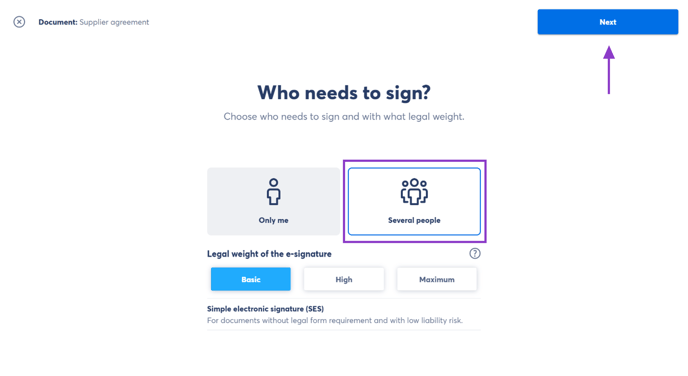 |
- Geben Sie die E-Mail-Adressen der Personen ein, die Sie zum Signieren einladen möchten
- Klicken Sie auf Signierenden hinzufügen, um weitere Personen hinzuzufügen
Tipp! Schieben Sie den Schalter neben Ich signiere nach rechts, wenn Sie selber auch signieren möchten.
- Klicken Sie auf Weiter
- Auf der rechten Seite sehen Sie das Dokument mit den Signaturfeldern der Signierenden (Mehr über den Einsatz einer visuellen Signatur)
- (optional) Ziehen Sie diese an eine beliebige Stelle im Dokument, wo signiert werden soll
- Klicken Sie oben rechts auf Weiter nachdem Sie alle Personen hinzugefügt haben
- (optional) Fügen Sie eine persönliche Nachricht an alle Empfänger hinzu, wenn Sie möchten
- (optional) Fügen Sie der Signatur-Einladung Betrachter oder Anhänge hinzu
*Nur für Skribble Business- und Enterprise-Kunden möglich. - (optional) Setzen Sie das Häkchen, wenn Sie das signierte Dokument, das Signatur-Protokoll** oder beides an die finale E-Mail anhängen möchten, die an alle Empfänger geschickt wird. Die Auswahl, die Ihnen zur Verfügung steht, hängt von den Einstellungen Ihres Admins ab.
**Nur für Enterprise-Kunden möglich. - Klicken Sie oben rechts auf Einladung senden
- Nachdem Sie die Signatur-Einladung gesendet haben, können Sie das Dokument einsehen oder ein neues Dokument hochladen
Tipp! Dokumente, die Sie anderen zum Signieren gesendet haben, finden Sie unter Ausstehend. Mehr über den Status der Dokumente.
- Klicken Sie dazu auf Dokumente und gehen Sie zu Ausstehend
- Öffnen Sie das gewünschte Dokument
- Klicken Sie auf die 3 vertikalen Punkte oben rechts und wählen Sie Einladen
- Geben Sie die E-Mail-Adresse der Person ein, die Sie zum Signieren einladen möchten, und klicken Sie auf Einladung senden
